Por que seu computador ainda não recebeu a atualização de aniversário do Windows 10 e como obtê-lo

O Windows 10 deve se atualizar automaticamente. Mas pode levar semanas ou mais para uma grande atualização, como a Atualização de Aniversário, chegar ao seu computador. Veja aqui por que isso acontece - e como ignorar a espera.
Você atualizou recentemente para o Windows 10 ou a atualização de novembro
RELACIONADAS: Como liberar mais de 10 GB de espaço em disco após a instalação da atualização de aniversário do Windows 10
Se você recentemente atualizou seu PC para o Windows 10 ou atualizou da versão inicial do Windows 10 para a Atualização do Windows 10 de novembro, não será possível atualizar para a Atualização de aniversário por 30 dias.
Isso porque você tem 30 dias para fazer o downgrade para sua versão anterior do Windows. Durante esse período, o Windows não baixará e instalará automaticamente a Atualização de Aniversário ou quaisquer outras novas versões importantes.
Para verificar se você está nesse período de 30 dias, vá para Configurações> Atualização e Segurança> Recuperação. Se você vir a opção "Voltar para o Windows 7", "Voltar para o Windows 8.1" ou "Voltar a uma versão anterior", estará nesse período de downgrade. Se você não vir nenhuma opção para reverter aqui, isso não é problema seu.
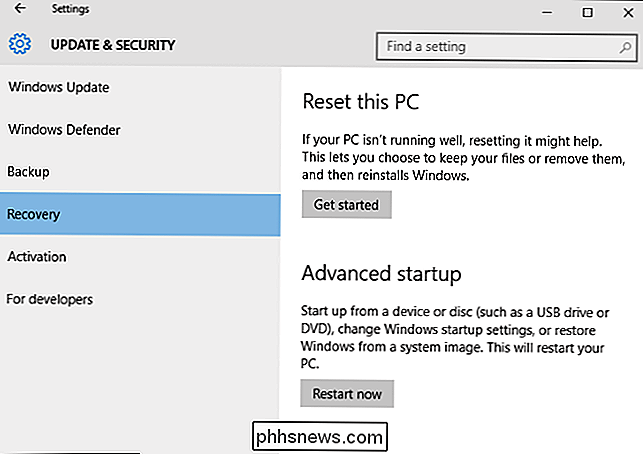
Se você estiver nesse período de 30 dias e quiser fazer upgrade agora, poderá excluí-lo. instalação (ões) ”com o aplicativo Disk Cleanup. Depois disso, você não poderá mais fazer downgrade para a versão anterior do Windows 10. Mas você pode verificar as atualizações novamente e o Windows Update encontrará a Atualização de Aniversário, se estiver disponível para o hardware do seu PC.
No futuro, esse será um período de 10 dias. A Atualização de Aniversário reduz o período de downgrade de 30 dias para 10 dias.
Seu PC está configurado para “Adiar Atualizações”
RELACIONADO: O que significa “Adiar Atualizações” no Windows 10?
O Profissional , Edições Enterprise e Education do Windows 10, mas não a edição Home do Windows 10, incluem uma opção “Adiar atualizações” que coloca o sistema Windows 10 no “ramo atual para os negócios”.
Essa opção é destinada aos negócios PCs que precisam de mais estabilidade. Esses PCs comerciais não serão atualizados até alguns meses após os PCs dos clientes terem sido atualizados e os bugs terem sido resolvidos. Você terá que esperar mais meses antes da chegada da Atualização de aniversário, se tiver essa opção ativada.
Se você quiser fazer upgrade o mais rápido possível, vá para Configurações> Atualização e segurança> Windows Update> Opções avançadas e garanta a opção “Defer Upgrades” está desabilitada.
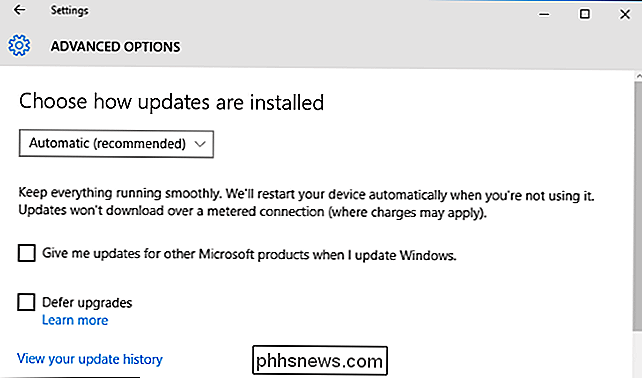
A Microsoft não oferece a atualização de aniversário para o seu hardware Ainda assim, a
Microsoft não libera novas compilações do Windows 10 de uma só vez. Outras empresas de software - como a Apple, com suas atualizações para o Mac - muitas vezes simplesmente “acionam um switch” e disponibilizam a atualização para todos de uma só vez. A Microsoft não faz isso.
Em vez disso, a Microsoft executa um “lançamento em fases” de novas versões do Windows 10, transferindo-as lentamente para mais e mais PCs. A Microsoft usa todos esses recursos de telemetria no Windows 10 para detectar se há problemas com hardware ou aplicativos específicos. Se a Microsoft descobrir um problema em uma determinada configuração de hardware, poderá pausar implementações para essa configuração de hardware enquanto prepara uma correção.
Em outras palavras, você pode não ter recebido a Atualização de Aniversário no seu PC porque a Microsoft não a marcou como disponível para o seu hardware ainda. Ele simplesmente não aparecerá no Windows Update até que a Microsoft opte por fornecê-lo ao seu PC. Se você esperar, a Atualização de Aniversário deve eventualmente aparecer depois que a Microsoft corrigir alguns problemas com ela.
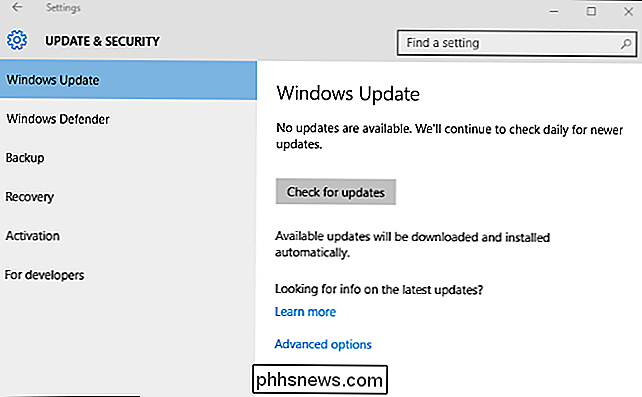
A Atualização de Aniversário do Windows 10 teve alguns grandes bugs, como um bug que destruiu milhões de webcams. A Microsoft pode estar diminuindo o processo de distribuição para poder corrigir mais bugs antes que a Atualização de Aniversário se torne mais amplamente usada
Como obter a atualização de aniversário agora
Mesmo que o Windows Update não consiga encontrar a Atualização de Aniversário porque a Microsoft não Ao oferecê-lo ao seu PC, ainda há uma maneira de obter a atualização.
Vá para Configurações> Atualização e segurança> Windows Update> Saiba mais ou visite a página do histórico de atualizações do Windows 10. Clique no link "Obter o aniversário Atualização agora" aqui e faça o download da ferramenta fornecida pela Microsoft.
Execute o Assistente de Atualização do Windows 10 e ele baixará e instalará automaticamente a Atualização de aniversário no seu PC, mesmo que não esteja sendo oferecido através do Windows Update no momento.
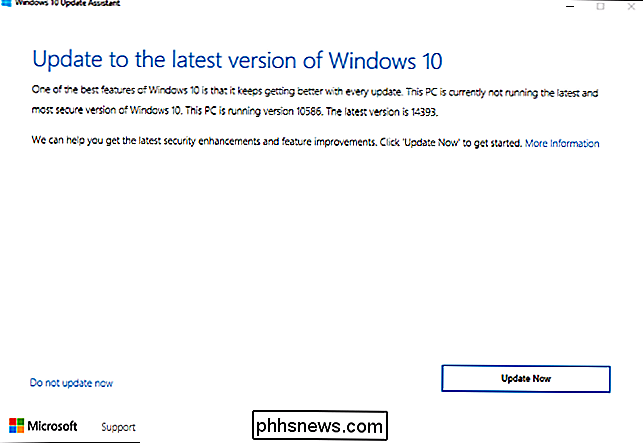
No futuro, as ferramentas para atualizar rapidamente para a próxima versão principal do Windows 10 devem estar disponíveis na mesma página da Web.

Como posso definir uma conta padrão ao usar várias contas do Google?
Se você estiver usando várias contas do Google simultaneamente, há uma boa chance de que uma delas seja a única que você deseja usar como padrão. Quando não é o padrão, é bastante frustrante; continue lendo enquanto mostramos ao leitor como garantir que a conta desejada seja a padrão. Caro How-To Geek, Tenho várias contas do Google.

6 Sistemas Operacionais Populares Oferecendo Criptografia por Padrão
Os sistemas operacionais populares estão usando cada vez mais criptografia por padrão, oferecendo a todos o benefício da criptografia sem o incômodo. Isso ajuda a proteger seus dados contra ladrões de dispositivos. Em alguns casos, essa criptografia é ativada automaticamente. Em outros casos, é oferecida como uma opção fácil que você pode ativar com um único clique no instalador do sistema operacional ou no assistente de configuração pela primeira vez.



